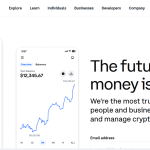“Cara Memblokir Situs Menggunakan Web Proxy MikroTik”
Daftar Isi
Pengantar
Web Proxy Mikrotik memiliki beberapa fungsi, salah satunya yaitu fungsi filtering. Fitur Filtering Web Proxy ini dapat membatasi akses konten-konten tertentu yang di-request oleh client. Anda dapat membatasi akses ke situs tertentu, ekstensi file tertentu, melakukan redirect (pengalihan) ke situs lain, maupun pembatasan terhadap metode akses HTTP. Hal tersebut tidak dapat anda lakukan jika hanya menggunakan NAT.
Selanjutnya kita akan coba memblokir sebuah situs tertentu menggunakan fitur filtering Web Proxy ini. Pastikan Transparent Web Proxy Mikrotik sudak aktif.
Cara Memblokir Situs Menggunakan Web Proxy MikroTik
Jika Transparent Web Proxy sudah aktif, kita mulai langkah-langkah Cara Memblokir Situs Menggunakan Web Proxy MikroTik berikut ini :
1. Login ke Mikrotik dengan Winbox
2. Masuk ke menu IP –> Web Proxy –> Access –> Add rule baru
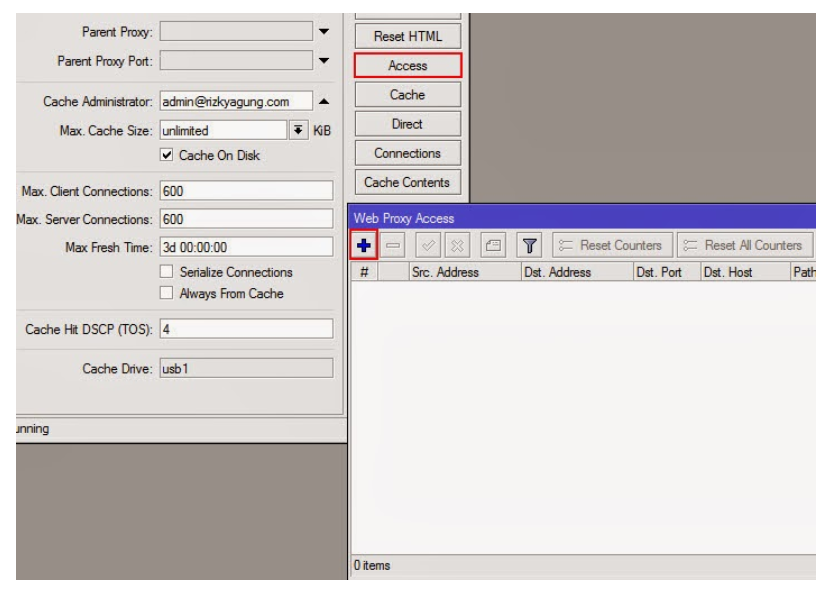
3. Masukkan detail website yang mau di blok
> Dst. Port : isikan port http 80
> Dst. Host : isikan alamat website yang mau di blok misalnya www.rizkyagung.com
> Action : pilih deny untuk memblokir akses nya
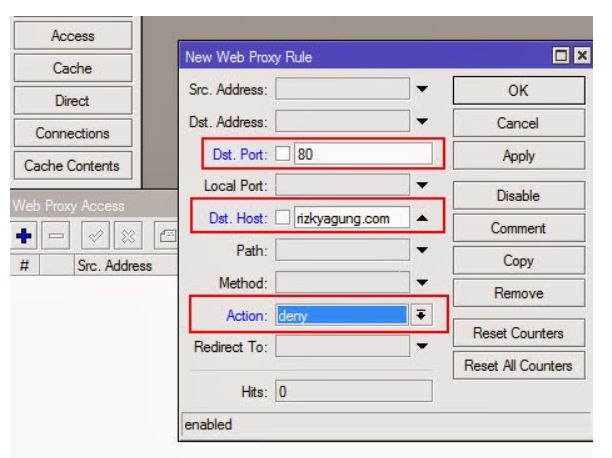
4. Sebelum rule nya diaktifkan pastikan cek website yang mau di blok itu bisa dibuka apa tidak.
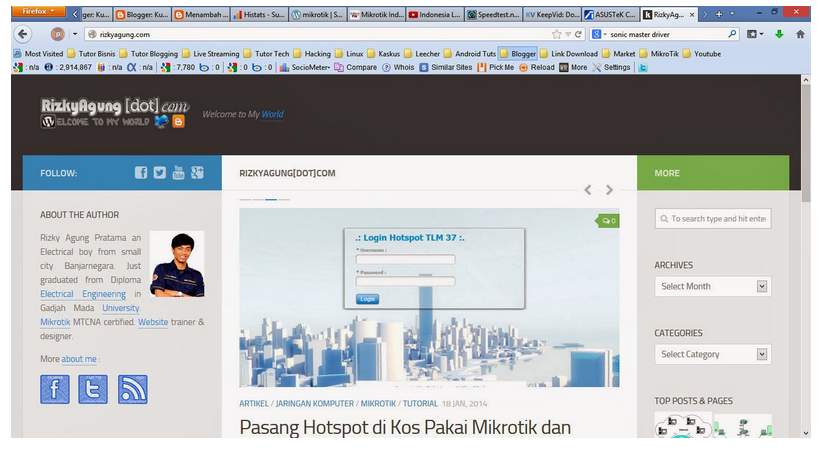
5. Aktifkan rule nya, dan cek apakah website sudah berhasil di blokir. Jika sukses maka akan tampil halaman error seperti ini :
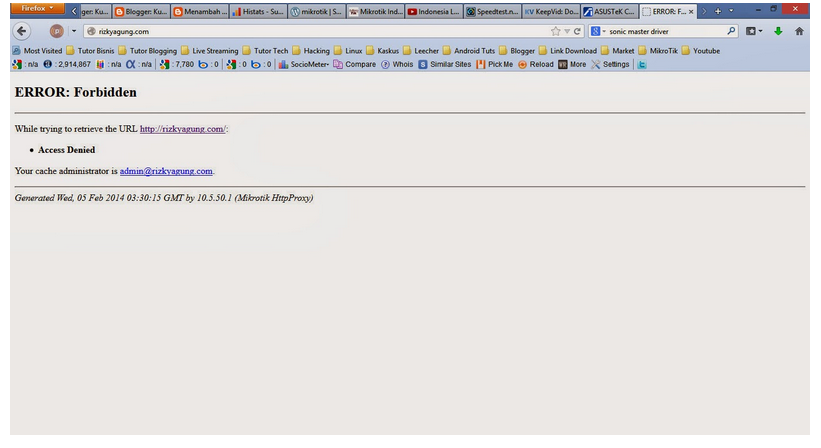
Sumber : https://mikrotikindo.blogspot.com/2014/02/memblokir-situs-menggunakan-web-proxy-mikrotik.html
Penutup
Sahabat Blog Learning & Doing demikianlah penjelasan mengenai Cara Memblokir Situs Menggunakan Web Proxy MikroTik . Semoga Bermanfaat . Sampai ketemu lagi di postingan berikut nya.